Så här fixar du tomma Google Maps i Chrome

Går du någonsin till Google Maps på din dator, bara för att se ett tomt pärlemorfönster? Det är verkligen irriterande, och det händer inte för någon uppenbar anledning. Det är fortfarande möjligt att använda Google Maps när det blir så här-du kan använda sök och hitta specifika adresser-men kärnfunktionaliteten är mer eller mindre skuten. Det ser ut så här:
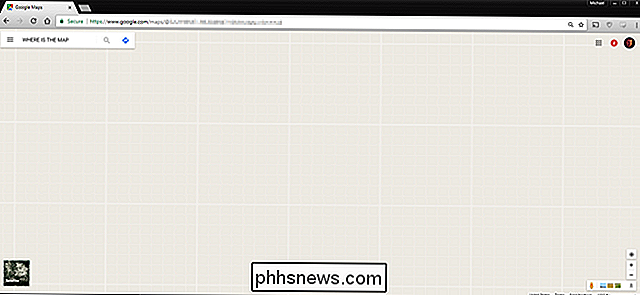
Det visar sig att detta händer på grund av en buggged cookie som Google lämnat i din webbläsare. För att få saker tillbaka till fungerande ordning, måste du radera det.
För att ta bort specifika cookies (och undvika att ta bort de andra cookies som aktiverar saker som dina "inkomna" inloggningar för att fungera) måste du dyka in i Chrome-inställningsmenyn. Klicka på menyknappen, de tre punkterna i det övre högra hörnet i webbläsarfönstret, sedan "Inställningar."
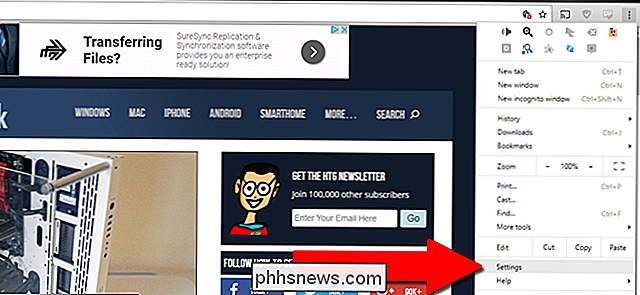
Bläddra till undersidan av sidan och klicka på "Avancerat." Under rubriken "Sekretess och säkerhet" klickar du på "Sekretess och säkerhet". "Innehållsinställningar."
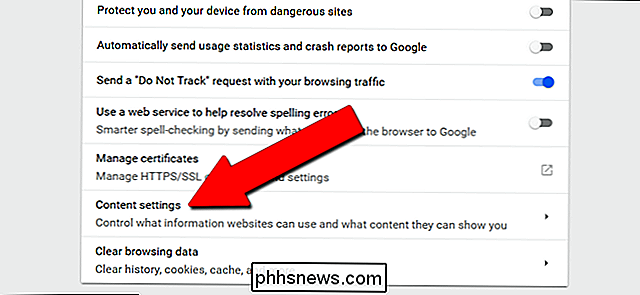
Klicka på "Cookies". På nästa sida klickar du på "Visa alla cookies och webbplatsdata."
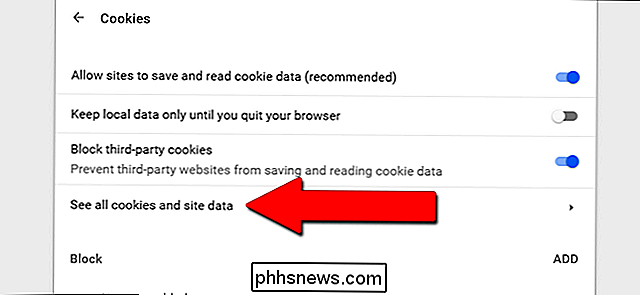
Det finns en sökfält i menyn högst upp till höger (den mindre i vita , inte den i blått). Skriv "www.google.com" i fältet, och du bör begränsa listan ner till en enda post. Om du är utanför USA använder du din lokala Google-URL, som "www.google.co.uk" för Storbritannien. Klicka på en post i listan.
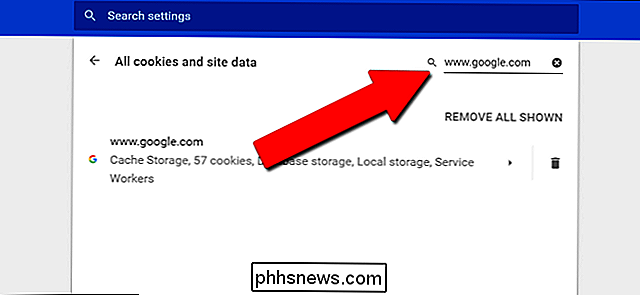
I resultaten visas ett antal olika cookies som är specifika för din webbläsare och ditt Google-konto. Den som får din Google Maps-visning att vara blank är märkt "gsScrollPos." Du kommer nog att se många av dessa med tre- eller fyrsiffriga nummer efter etiketten.
Det är tyvärr inte möjligt att bestämma vilket specifikt cookie är buggged, så ta bort dem alla genom att klicka på "X" -ikonen på vänster sida av inställnings kolumnen. Upprepa steget och klicka på "X" på alla med gsScrollPos-etiketten.
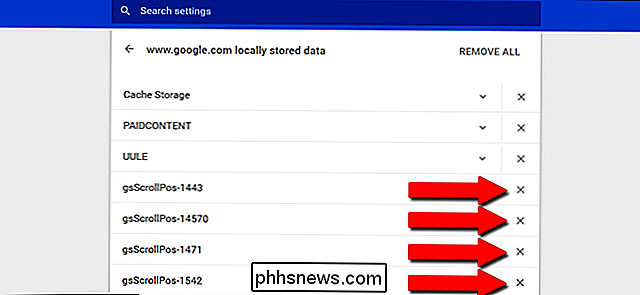
När du är klar öppnar du en ny flik och går tillbaka till maps.google.com. Det ska visas som vanligt nu.
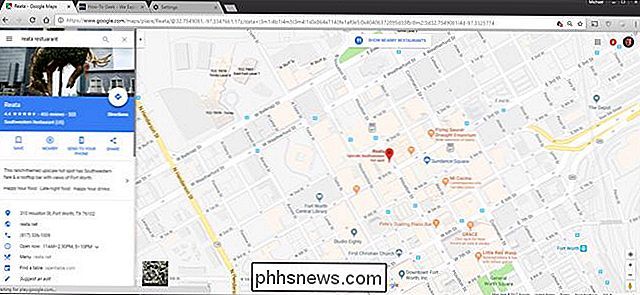
Du kan uppnå samma effekt genom att helt enkelt rensa alla dina cookies (Inställningsmenyikonen, "Fler verktyg", "Rensa webbläsningsdata"), men det är inte idealiskt eftersom det loggar du är borta från alla andra webbplatser.
Tyvärr tenderar det här felet att återkomma regelbundet. Om du har bråttom kan du bara ladda Google Maps i en Incognito-flik för att göra kartlagret synligt utan att rensa några cookies.

Hur man använder Cortana med ett lokalt användarkonto i Windows 10
Du har skapat ett lokalt konto i Windows och du vill använda Cortana. Du behöver dock ett Microsoft-konto för att aktivera och använda Cortana, men du vill inte konvertera ditt lokala konto till en Microsoft. Vad ett dilemma. Cortana använder och lagrar information om dig via ditt Microsoft-konto. Och tack vare den senaste uppdateringen av Windows 10 i november finns det ett sätt att logga in på ditt Microsoft-konto för Cortana, samtidigt som du behåller ditt lokala Windows 10-konto.

Så här installerar du (eller flyttar) appar till en annan enhet i Windows 10
Med Windows 10 kan du installera appar från butiken på vilken enhet du vill. Du kan även flytta appar som du tidigare installerat på en ny plats utan att avinstallera och installera om dem. Du kan lagra appar på en intern eller extern enhet. En sekundär intern hårddisk eller partition fungerar bra, men du kan också använda det här tricket för att lagra appar på ett SD-kort eller en USB-enhet.



